Когда я впервые столкнулся с айфоне, то был очень удивлен, когда посмотрел сколько в нем накопилось открытых приложений, типа инстаграм, ватсап, фото альбом, папок, страниц сафари, игр, камера и прочего – одним словом, как принято называть в виндовс «окон».
Пришлось изрядно поэкспериментировать пока узнал, как все это закрыть. Следует отметить что процедура немного зависит от версии iOS 6, iOS 7, iOS 10 или iOS X.
От версии телефона, например, айфоне 5s, айфоне 7, айфоне 6, айфоне se, айфон 5, айфоне 6s, айфоне x, айфон 4, айфоне 4s почти ничего не зависит, только от версии операционной системы.
Только прежде чем перейти к описанию как на айфоне закрывать открытые вкладки рекомендую определится, а нужно ли вообще закрывать открытые окна программ на айфоне. См. последний раздел.
Как закрыть открытые приложения и вкладки в iphone
iOS 7 внесла немало изменений в систему, как с точки зрения внешнего вида, так и с точки зрения функциональности.
Не все эти изменения интуитивно понятны для всех. В iOS 6 нам приходилось дважды нажать кнопку «Домой», чтобы выскочила панель со значками.
Чтобы закрыть одно из них, нужно держать палец немного дольше на одном из них, что заставило систему войти в режим редактирования и мы могли закрыть открытые программы
В iOS 7 — 10 это представление полностью заменено полноэкранным диспетчером приложений, который отображает фоновые программы в виде предварительных вкладок.
Мы все еще входим туда двойным нажатием кнопки «Домой», но приложения закрываются иначе.
Для каждой открытой программы в фоновом режиме на ios 7 значок с именем отображается внизу, а над ним отображается предварительная вкладка.
Чтобы закрыть приложения, просто потяните открытую вкладку в верхнюю часть дисплея, как бы хотели бы выбросить ее с экрана. В 10 версии также закрытие выполняется резким рывком верх.
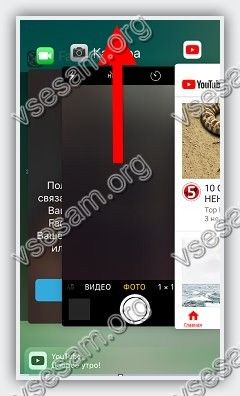
Проведя пальцем влево или вправо, вы можете переключаться между открытыми окнами и отключать их.
Вы также можете закрыть два приложения одновременно — просто помогите вторым пальцем «выбросить» две вкладки.
Как закрыть приложение в iPhone X
Проведите от низа дисплея iPhone X и задержите палец в центре экрана. Пауза — ключ к открытию переключения между вкладками приложений.
Задержите палец на окне любой вкладки из запущенных окон до тех пор, пока верху слева не отобразится значок удаления.

Нажмите на значок или смахните по вкладке вверх для полного закрытия.
Как закрыть все вкладки в Safari
Safari имеет интерфейс, который позволяет удобное закрытие вкладок. Благодаря простому трюку вы можете даже закрыть все сразу в одно и то же время.
Для этого задержите палец на первом значке (значок показать) снизу справа – в виде двух квадратов, наложенных один на другой.
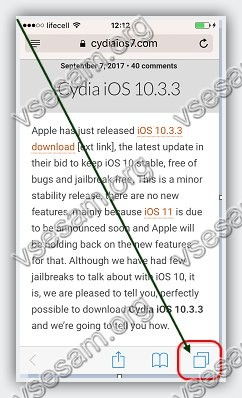
После этого снизу всплывет меню закрыт сразу все открытые вкладки (будет указано количество.)
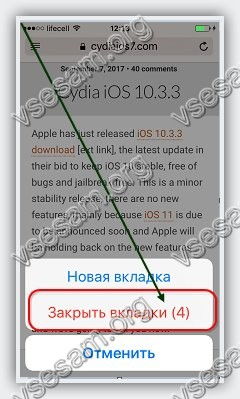
ПРИМЕЧАНИЕ: в iOS 9, закрыть все карты, вы должны одну за другой. В iOS 10 можете сделать это одним щелчком мыши.
Нужно ли закрывать открытые окна на айфоне
Все активные приложения замедляют устройства – используют память, заряд аккумулятора и ресурсы процессора.
Следуя логике, вы должны вручную закрывать эти процессы. Только когда вы нажимаете кнопку «Домой», iOS отключает приложения.
Оно прекращает использование ресурс процессора и заряда батареи. Вначале приложение переходит в «фон» (Background), а затем останавливается (Suspended).
При этом, хотя минимально память отнимает, но не используют ресурс процессора и заряд аккумулятора.
Хотя приложение отнимает память, его не обязательно закрывать – как только запустите, например, большую игру, система самостоятельно остановит все лишнее.
Так что, вам не нужно самому беспокоиться об этом — вам не нужно управлять фоновыми приложениями. Система сделает это за вас, а закрывать все вручную или нет дело конечно ваше. Успехов.
Способы закрытия всех закладок в Сафари

За весь период пользования приложением для доступа к сети, людьми добавляются адреса многих страниц и веб-ресурсов в избранное.
Но часто требуется удаление всех этих информационных единиц, чтобы наладить более правильную работу расширения или очистить его память.
Тем, кто пользуется инструментом сафари, будет интересно знать как закрыть все вкладки safari быстро и беспроблемно. Этот процесс очень простой и с принципом его выполнения следует ближе разобраться.
Как закрывать закладки внутри браузера правильно
Чтобы устранить ненужные страницы, желающим пользователям стоит применять конкретную инструкцию. Поскольку алгоритм таких действий будет очень лёгким, стоит рассмотреть его более подробно, изучив каждый пункт. Действия по нейтрализации лишних страниц должен производиться так:

- запускается браузер, который используется по умолчанию;
- человек открывают рабочую панель системы, находящуюся в правом, нижнем углу приложения;
- нужно зайти в подраздел, позволяющий осуществлять управление прикреплёнными контентными данными;
- производится работа с меню частного доступа;
- возле окна под названием «закрыть все вкладки» ставится отметка или галочка.
В этих простых механизмах заключается весь процесс настройки дополнительного расширения, используемого для доступа к сети. После выполнения команд, которые указывались выше, нужно перезапустить гаджет, продолжить работу.
Удаление адресов сайтов – почему не удаётся выполнить
Если закрывать страницы не удаётся, ненужный контент не хочет удаляться из памяти устройства, человеку следует обратить внимание на такие моменты:
- нет ли обновлений для операционной системы или браузера, которые не были приняты;
- проверить программное обеспечение и мультимедийные файлы за посредничеством антивируса;
- посмотреть являются ли исправным прибор, который использовался для доступа к интернету;
- ещё раз убедиться, что все нововведения были выполнены правильно конкретным человеком.
Если с этими пунктами неисправностей и проблематических ситуаций не возникало, препятствовать нормальному функционированию программы могут другие, вредоносные приложения.
В крайнем случае, стоит проверить применяемый гаджет на предмет исправности. Для этого достаточно осуществить посещение одного из сервисных центров, где профессионалами будет производиться качественное техническое обслуживание.

Если с рабочим устройством всё в порядке, действия пользователя были правильными, обновления принимались своевременно, значит, с удалением вкладок совсем не будет возникать проблем.
Как удалить ненужные закладки

- Как удалить ненужные закладки
- Как удалить закладку в яндексе
- Как убрать закладки
- браузер (Opera, Mozilla Firefox или др.) с сохраненными закладками.
- как удалить закладки в контакте
- Как очистить избранное
- Как убрать вкладку
- Как удалить панель закладок
- Как убрать закладки в Mail.ru

- Как убрать визуальные закладки Mail

- Как удалить сохраненные страницы

- Как удалять из избранного

- Как удалить закладки в Мозилле

- Как удалить закладки из журнала
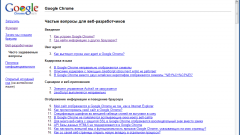
- Как почистить закладки

- Как закрыть закладку
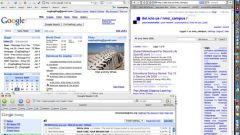
- Как отключить визуальные закладки

- Как удалить из Opera закладки

- Как убрать ненужные страницы

- Как работать с закладками в браузере «Яндекс»
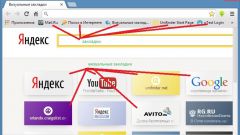
- Как восстановить удаленные закладки
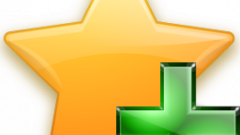
- Как настроить визуальные закладки
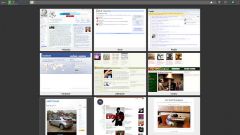
- Как настроить закладки

- Как вернуть закладки

- Как убрать сайт из адресной строки

- Как очистить ссылки

- Как удалить ненужную страницу

- Где Google Chrome хранит закладки

- Как удалить Яндекс-Бар

- Как установить визуальные закладки
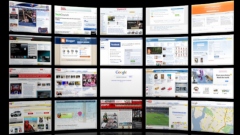
- Как удалить ненужные логины

- Как открыть визуальные закладки
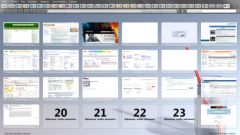
Как убрать закладки на айфоне?
Как удалить историю и закладки на айфоне?
Удаление истории посещений, кэша и файлов cookie
- Чтобы очистить историю и удалить файлы cookie, выберите «Настройки» > Safari и нажмите «Очистить историю и данные сайтов». …
- Чтобы удалить файлы cookie, не очищая историю, выберите «Настройки» > Safari > «Дополнительно» > «Данные сайтов», затем нажмите «Удалить все данные».
Как открыть закладки на айфоне?
на устройстве iPhone или iPad. Выберите закладку. Чтобы открыть закладку в новой вкладке или в режиме инкогнито, нажмите на нее и удерживайте.
…
- Нажмите и удерживайте закладку.
- Выберите Изменить закладку.
- Измените название, папку или URL.
- В верхней части экрана нажмите Готово.
Как удалить закладки на телефоне?
- Откройте список закладок.
- Нажмите и удерживайте нужную закладку.
- В открывшемся контекстном меню нажмите Удалить.
- Подтвердите удаление.
Как убрать верхнюю панель в сафари?
Чтобы убрать панель закладок из браузера Safari, необходимо зайти в меню «Вид» и выбрать «Скрыть панель закладок». Или нажать кнопку в виде «шестерёнки», зайти в настройки браузера, выбрать пункт «панель закладок».
Как удалить историю в Яндексе на айфоне?
Зайдите на главную страницу яндекса — https://yandex.ru Затем кликните на кнопку «Настройки». Вы попадете во вкладку «Настройки поиска». Там снимите галочку с пункта «Показывать историю поиска» и нажмите кнопку «Очистить историю запросов». Затем внизу не забудьте нажать кнопку «Сохранить».
Как закрыть все вкладки на айфоне?
Зажать кнопку переключения между вкладками на пару секунд до появления диалогового окна. На iPhone кнопка расположена в нижней панели, на iPad – справа сверху. 2. Нажать на появившуюся кнопку закрытия всех вкладок.
Как зайти в историю на айфоне?
Как быстро посмотреть недавнюю историю текущей вкладки в Safari на iPhone, iPad или Mac. Для того чтобы быстро открыть список недавно просмотренных страниц, просто нажмите и удерживайте стрелку «Назад» в Safari. В случае, если панель навигации скрыта — коснитесь нижнего края экрана.
Как открыть недавно закрытые вкладки на телефоне?
1 Откройте браузер Chrome на телефоне или планшете андроид. 2 Далее, нажмите на меню в виде трех точек, расположенное в правом верхнем углу экрана. 3 Из появившегося списка опций выберите Недавние вкладки. 4 На следующем экране вы увидите все вкладки, которые вы только что закрыли, под названием Недавно закрытые.
Как на айфоне посмотреть недавно закрытые приложения?
Дважды нажмите кнопку «Домой» для отображения списка недавно использовавшихся программ. Смахните влево или вправо, чтобы найти нужную программу.
Как удалить закладки на телефоне в гугле?
В нем выберите «Закладки». Откроется список закладок, которые вы сохраняли на своем устройстве. Нажмите на закладку и удерживайте, пока не появится меню. В меню нажмите «Удалить закладку» и она будет удалена.
Как убрать ненужные вкладки в Google Chrome?
Затем наводим курсор на “Закладки” и в открывшемся списке выбираем “Диспетчер закладок”. Здесь браузер хранит все сохраненные сайты и страницы. Чтобы удалить какую-то из них, нажмите на значок с тремя точками, расположенными вертикально. Открылся список, где надо нажать на пункт “Удалить”.
Как удалить закладки в Google Chrome?
Обратите внимание, что восстановить удаленную закладку нельзя.
- Откройте браузер Chrome на компьютере.
- В правом верхнем углу окна нажмите на значок «Настройка и управление Google Chrome» Закладки Диспетчер закладок.
- Справа от нужной закладки нажмите на стрелку вниз Удалить.
Как убрать боковую панель в Safari iPad?
Как отключить функцию многозадачности боковой панели в iOS для iPad
- Откройте приложение «Настройки» на iPad и перейдите в раздел «Общие»
- Выберите «Многозадачность»
- Передвиньте переключатель в положение «Разрешить несколько приложений» в положение «ВЫКЛ»
- Выйдите из приложения «Настройки», как обычно, нажав кнопку «Домой»
Как скрыть избранное в Safari?
Чтобы показать / скрыть строку Избранное нажмите «Показать / скрыть строку Избранное» в меню «Вид» или используйте комбинацию клавиш ⇧Shift + ⌘Cmd + B.
Как закрыть все вкладки на айфоне 6, 7, 8 и 10
Одним из основных достоинств мобильных гаджетов Apple является многозадачность, которая позволяет одновременно открывать множество программ без полного выхода из них. При этом переход к новой программе приостанавливает старый процесс, что позволяет существенно экономить заряд аккумулятора смартфона.
После воспроизведения широкоформатных видеофайлов, использования навигационных программ, мессенджеров и т. д. нужно полностью из них выходить, так как они расходуют много ресурсов (оперативной памяти, мощности процессора, трафика и т. д.). Именно поэтому в данной статье будут рассмотрены способы закрытия запущенного софта в айфонах.

Меню запущенных приложений
Нужно ли закрывать открытые вкладки на айфоне
Программы и игры в панели многозначности — это ярлыки, с помощью которых можно быстро вернуться в открытую раньше программу. При этом многие из них не потребляют электроэнергию, а их удаление не повышает работоспособность устройства. Скорее, наоборот, iOS приходится расходовать больше ресурсов для запуска программы, чем загружать ее из панели многозначности.
Но все же некоторые программы нужно закрывать, потому что они активны в фоновом режиме. Поэтому они потребляют много ресурсов смартфона (оперативную и внутреннюю память, заряд батареи и т. д.) и трафик. Именно из-за этого данные программы нужно отключать после использования. Этими программами являются навигационные и музыкальные приложения, так как они беспрерывно проверяют местоположение гаджета и актуальность музыкального контента.
Важно! Процессы закрытия и открытых программ практически не зависят от модели смартфона, а только от версии iOS. Поэтому нужно учитывать, что в результате обновления системы гаджета схема может измениться.
Как закрыть вкладку на старых iPhone 6
Для завершения работы утилит в панели многозадачности iPhone 6 нужно использовать мультитач-жест. При этом можно завершать за раз работу до 3 программ.
Для закрытия программы требуется выполнить следующие действия.
Открыть панель многозадачности. Для этого 2 раза необходимо нажать клавишу «Home».
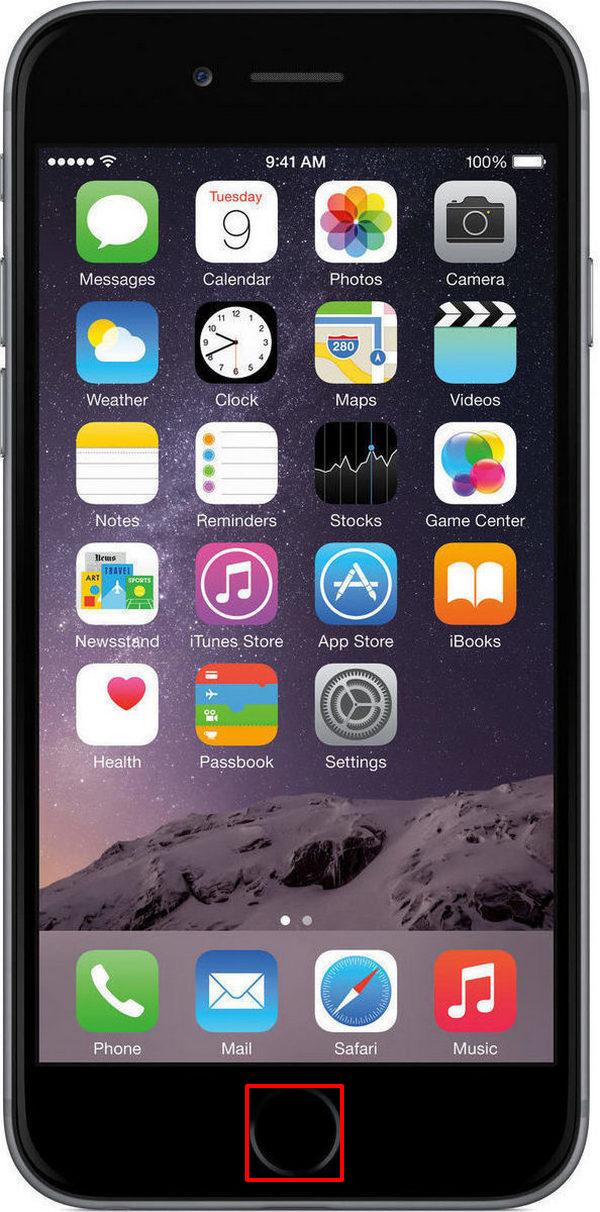
Кнопка «Home» на шестом айфоне
Далее можно выкидывать вкладки ненужных программ вверх экрана.
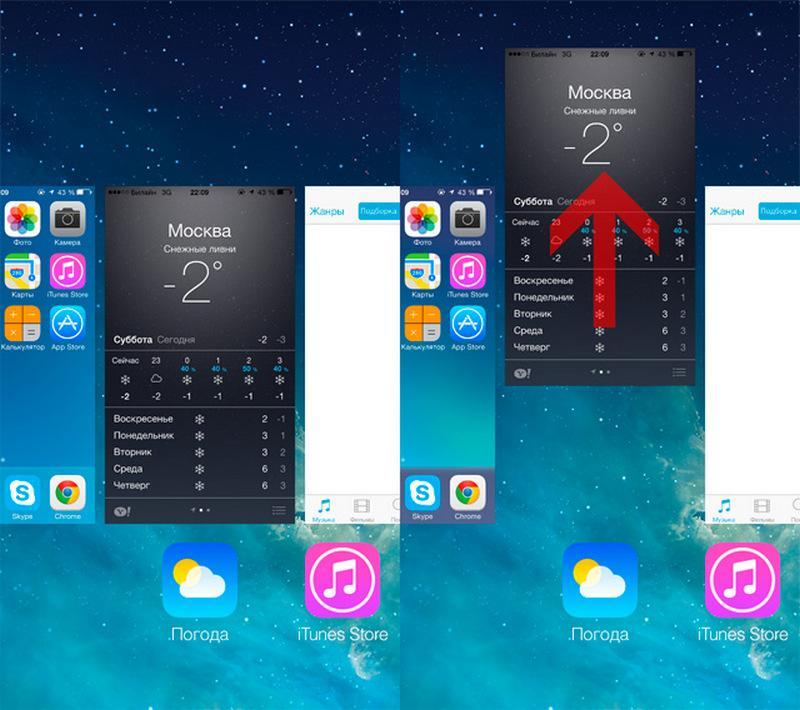
Как происходит выкидывание вкладок из списка открытого софта
Для закрытия 2-3 утилит нужно сделать так, чтобы в панели многозадачности было видно требуемое количество программ, после чего процедуру выкидывания вкладок нужно проделать двумя-тремя пальцами.
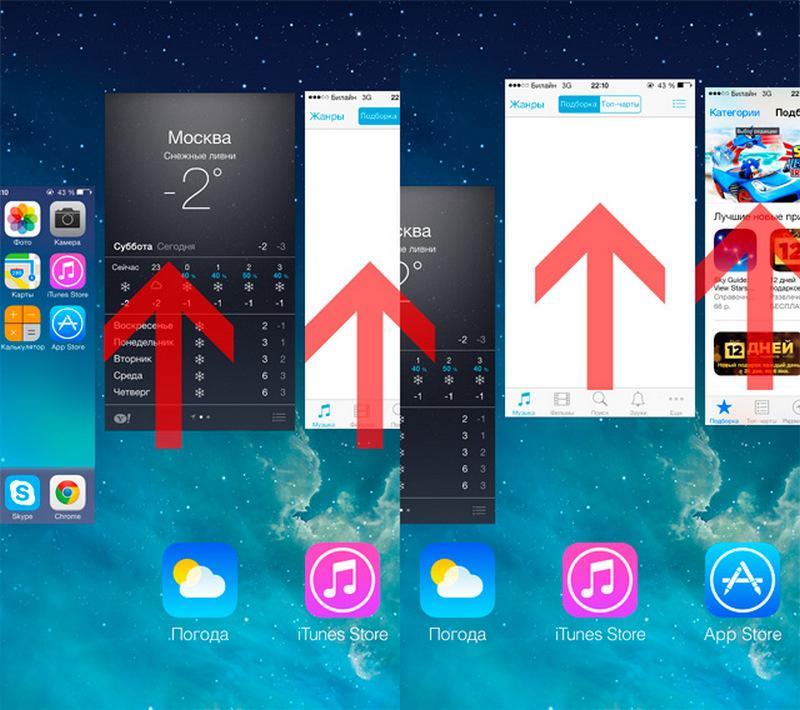
Закрытие нескольких программ
Обратите внимание! На более старых аппаратах для закрытия утилит в панели многозадачности требовалось нажимать крестик в каждом окне. Поэтому выкидывание вкладок, да еще и по несколько штук — это наиболее удобный способ закрытия софта.
Как закрывать вкладки на айфоне 7, 10 и других моделях
Ниже подробно расписаны способы закрытия программ на айфоне 7 и более новых моделях.
На айфонах 7 и 8
Если пользователь не знает, как закрыть вкладки на айфонах 7 или 8, то для этого нужно выполнить следующее:
- Два раза нажать кнопку «Домой», чтобы увидеть открытый софт.
- Потом нужно пролистать приложения, чтобы найти то, которое требуется убрать из рабочих процессов.
- Далее для завершения работы утилиты требуется движением пальца послать окно в верхнюю часть экрана.

Смахивание по одной открытой программе вверх
Как закрыть все вкладки на айфоне X и более новых моделях
На данных гаджетах нет кнопок на лицевой стороне, поэтому для закрытия ненужных программ требуется проделать следующее:
- Зайти в панель многозадачности с помощью движения пальца от низа дисплея к центру, где его требуется задержать.
- Далее в меню многозадачности требуется нажать и удерживать окно любого приложения, пока не появится значок удаления, который нужно нажать (для закрытия открытых программ), или кидать его в верхнюю часть дисплея.
Второй способ завершения приложений на iPhone X
Данный способ более сложный, но тоже эффективный.
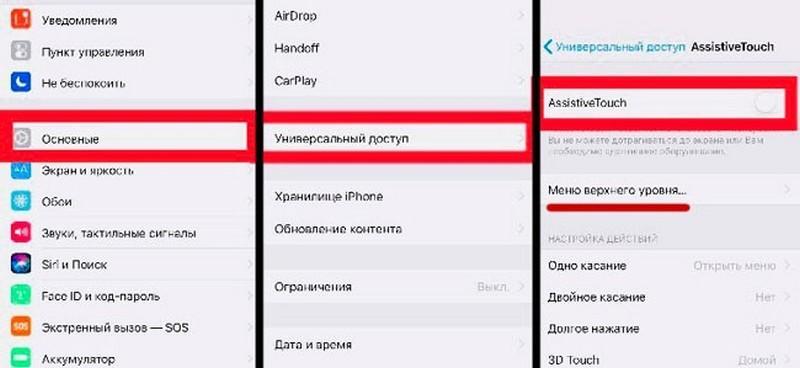
Настройка айфон X
Для этого выполняют следующее:
- Переходят в настройки гаджета.
- Выбирают пункт «Основные».
- Потом выбирают пункт «Универсальный доступ».
- Далее включают опцию «Assistive Touch».
- После необходимо найти ниже пункт «Меню верхнего уровня» и открыть его. Тут кнопками +/— добавляют и убирают нужные элементы. Нажимают «+» и добавляют «Многозадачность».
- Потом вызывают экранное меню (там, где «Скриншот», Apple pay) и выбирают многозадачность. Это позволит открывать список запущенных приложений.
- После кидают вверх ненужные закладки.
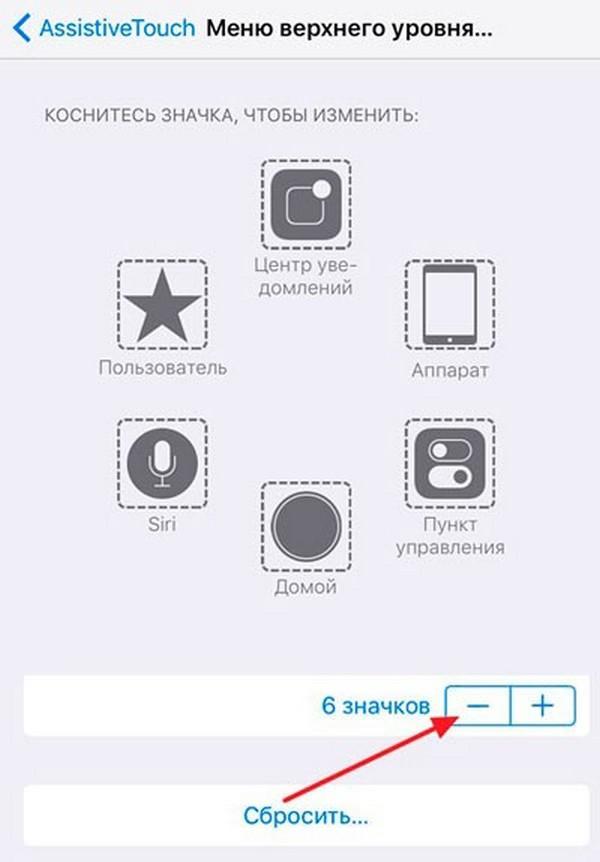
Добавление многозадачности в меню верхнего уровня
В конструкции последних айфонов нет кнопок, поэтому меню открытого софта в них открывается иначе.

Открытие экранного меню
Как закрыть все вкладки в Safari
В процессе интернет-серфинга в браузере Safari открывается большое количество окон. Закрывать каждую из этих вкладок вручную не очень удобно, поэтому проще закрыть их все сразу. Но перед этим нужно просмотреть окна, чтобы не потерять необходимые.
Обратите внимание! Можно сохранить важные вкладки в списке для чтения.
Для закрытия всех окон требуется совершить следующие шаги.
На нижней панели браузера Сафари нажать два квадрата.
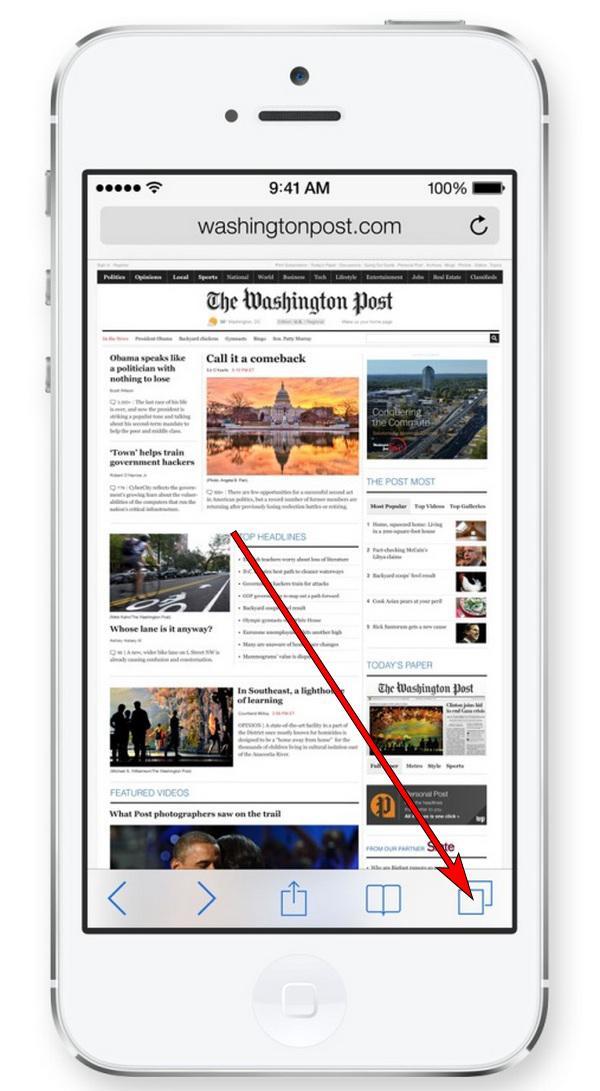
Как выглядят квадратики в Сафари
Появятся активные окна. Для закрытия всех открытых требуется нажать пункт «Закрыть все вкладки» (в ней отображается количество активных окон).
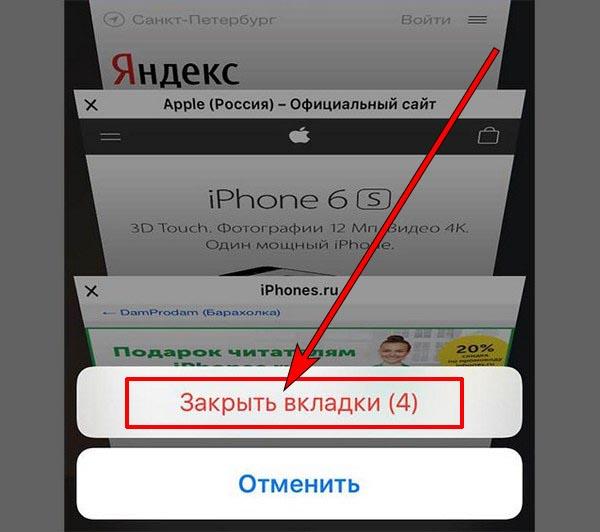
Закрытие всех окон в браузере
На завершающем этапе нужно очистить браузер.
К сведению! Удаленный web-контент освободит память гаджета, так как он кешируется браузером.
Что делать, если Safari закрывает все вкладки
Если в браузере Safari автоматически закрываются окна, то необходимо изменить в нем настройки.
Зайти в настройки гаджета и выбрать там браузер, после чего в открывшемся списке требуется кликнуть на пункт «Вкладки».
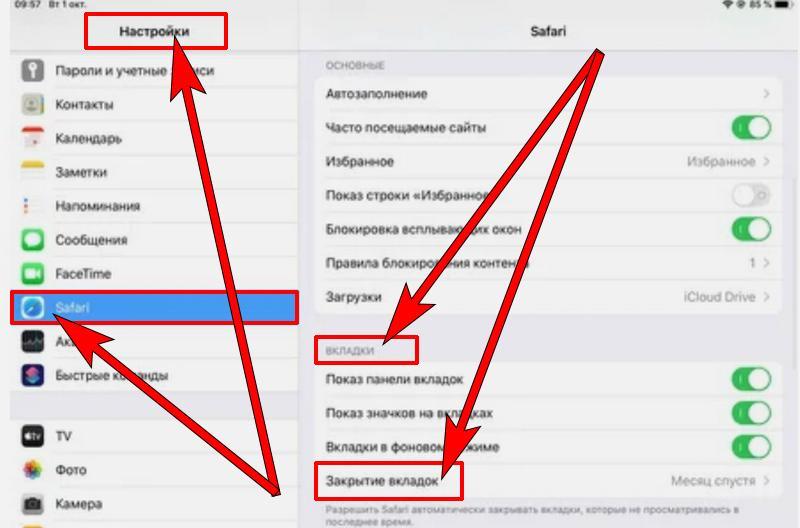
Открытие настроек браузера
Далее требуется открыть пункт «Закрытие вкладок», где необходимо включить очистку окон вручную или повысить периодичность закрытия их. Например, можно установить периодичность очистки — 1 месяц.
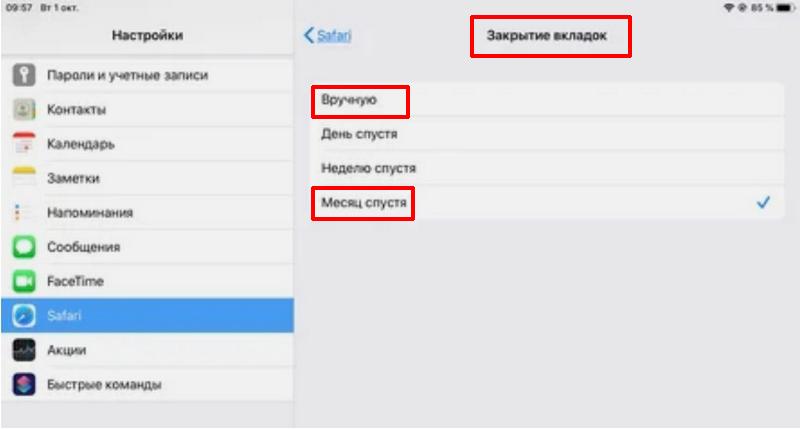
Выбор пункта «Закрытие вкладок»
Важно! Автозакрытие окон реализовано в штатном Safari (встроенный в iOS). Это скорее всего связано с тем, что специалисты Apple сделали эту функцию эксклюзивной особенностью штатного браузера.
Как на айфоне посмотреть и открыть недавно закрытые вкладки
Многие пользуются браузером Safari на iPhone, чтобы просматривать сайты, онлайн-видео и т. д. Это функциональный интернет-браузер, которым пользуются только владельцы айфонов.
Но часто во время использования пользователь случайно закрывает в нем активные окна, или ему требуется снова изучить информацию на закрытом ранее сайте. Для этого в Сафари есть специальная функция. Как ее активировать, описано ниже.
Нужно запустить браузер Safari. Далее нажать на иконку двух квадратов, которая находится в правом нижнем углу.
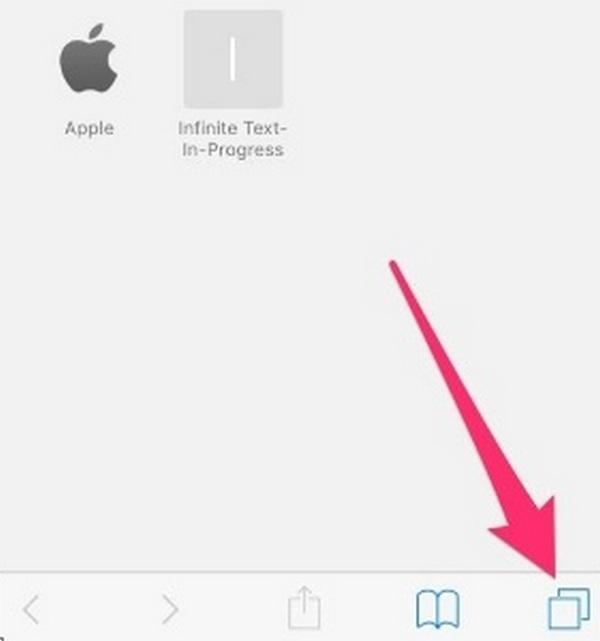
Нажатие иконки двух квадратов
После необходимо нажать и удерживать кнопку +.
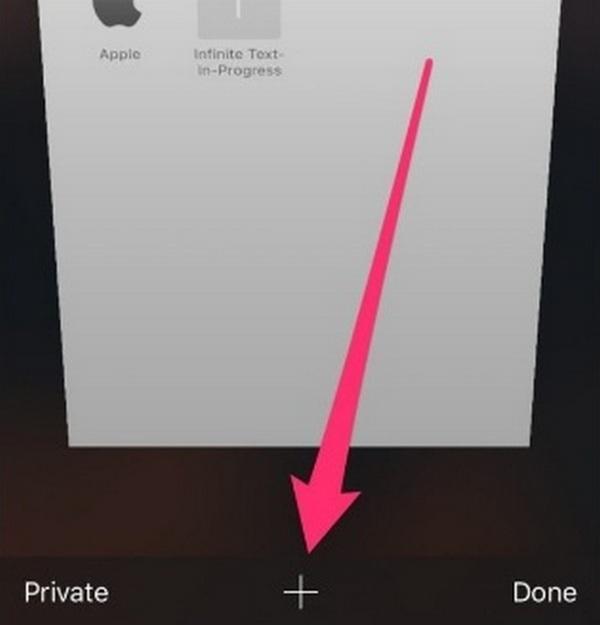
Кнопку + нужно удерживать несколько секунд
Появится список недавно закрытых окон. Для открытия нужной страницы требуется просто нажать на нее.
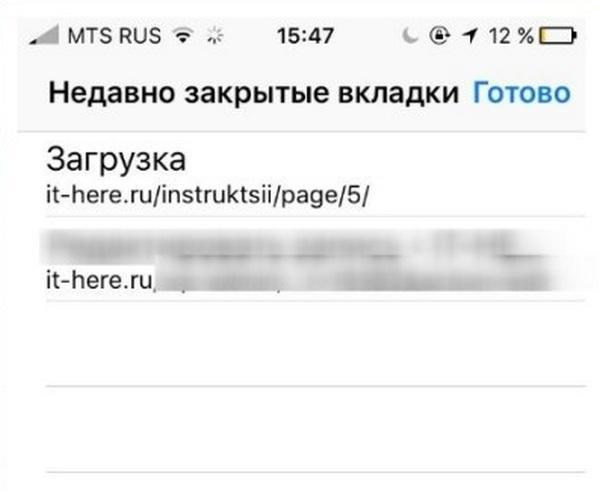
Открытие закрытого ранее окна
Закрывать открытые утилиты на гаджетах Apple просто, главное — научиться заходить в меню многозадачности. Поэтому в статье были рассмотрены способы как это сделать легко и просто, совершив несколько шагов. Благодаря этому новый пользователь айфона сможет быстро удалить из памяти устройства требовательные к ресурсам программы, что позволит ему дольше работать от аккумулятора.












